Cómo verificar un dominio en Google Search Console
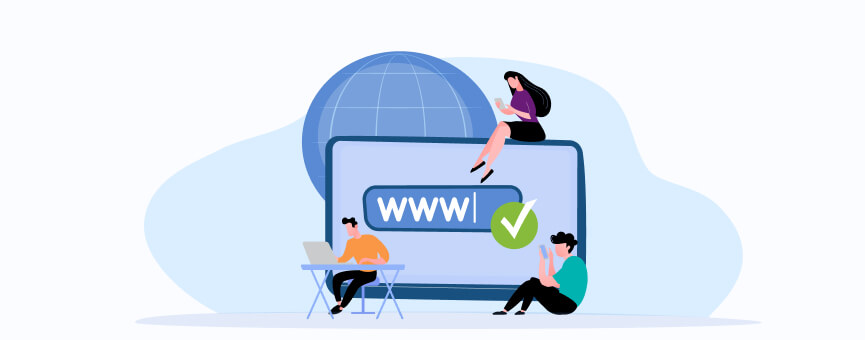
- 74shares
- Facebook13
- Twitter7
- LinkedIn7
- Buffer47
Últimamente sois muchos los que nos preguntáis cómo verificar un dominio en Google Search Console, así que en este artículo voy a explicártelo paso a paso para que puedas hacerlo sin problemas.
Cuando una herramienta externa recopila información de una página web, es necesario que estén conectadas mediante un token, un identificador o una clave API. Esta es la única forma de que se integren y puedan funcionar correctamente. Además, es una medida de seguridad para que nadie tenga acceso a información sensible de una página web o haga cambios en ella sin ser su propietario.
Pues en Google Search Console no iba a ser menos. Para configurar y obtener acceso a una cuenta es necesario verificar tu dominio, es decir, demostrar la propiedad del mismo. ¿Quieres ver cómo lo hacemos?
Tabla de contenidos:
- Antes de empezar… ¿Qué es Google Search Console?
- Cómo verificar tu dominio en Google Search Console
- Solución de problemas al verificar la propiedad del dominio en Google Search Console
- ¿Existe algún otro método para verificar un dominio en Google Search Console?
- Verificar tu dominio para aprovechar bien Search Console
Antes de empezar… ¿Qué es Google Search Console?
Google Search Console es un servicio totalmente gratuito que te permite supervisar, mantener y solucionar errores de tu web que pueden afectar a la posición de tu web en buscadores.
Algunas de las ventajas de utilizar Google Search Console son:
- Te aseguras de que Google puede encontrar e indexar tu página web.
- Conocer los errores por los que Google no está indexando bien tu sitio.
- Problemas de seguridad que pueden afectar a tu web como el spam.
- Pedir a Google que revise tu web si detecta algún problema de malware como el famoso El sitio web al que vas a acceder contiene software malicioso.
- Obtener métricas sobre rendimiento y visitas.
- Conocer qué keywords utilizan los usuarios para hacer sus consultas y qué porcentaje hacen clic en tu web.
- Conocer qué webs tienen un enlace a tu página
Es importante que sepas que no es necesario registrarte en esta plataforma para que tu página se muestre en los resultados de búsqueda, pero sí muy recomendable para mejorar el rendimiento y visibilidad de tu web.
No importa lo pequeño o grande que sea tu web, debes verificar tu dominio en Google Search Console para tener acceso a toda esta información y sacarle el máximo provecho posible.
Cómo verificar tu dominio en Google Search Console
Para que Google Search Console pueda acceder a tu web y recopilar todos los datos que te mostramos anteriormente, es necesario verificar que dicha página es tuya. Para ello, Google te facilitará un registro TXT (como si fuera un token) para que tú añadas en la zona DNS de tu dominio.
Este proceso es comúnmente conocido como verificar dominio mediante el registro DNS. Y, aunque existen otros métodos de verificación que también veremos en este artículo, este es más utilizado y el que por defecto te muestra Google, así que vamos a pararnos un poquito más en él.
Si no sabes muy bien cómo verificar tu dominio mediante el registro DNS, no te preocupes. A continuación te explico paso a paso cómo hacerlo. Ya verás que es mucho más fácil de lo que parece 😉
1º. Accede a Google Search Console
Lo primero que debes hacer es entrar en Google Search Console. Te recomiendo que lo hagas con la cuenta de correo que tengas asociada a los servicios de Google (Analytics, Ads, Tag Manager…) para tenerlo todo unificado.
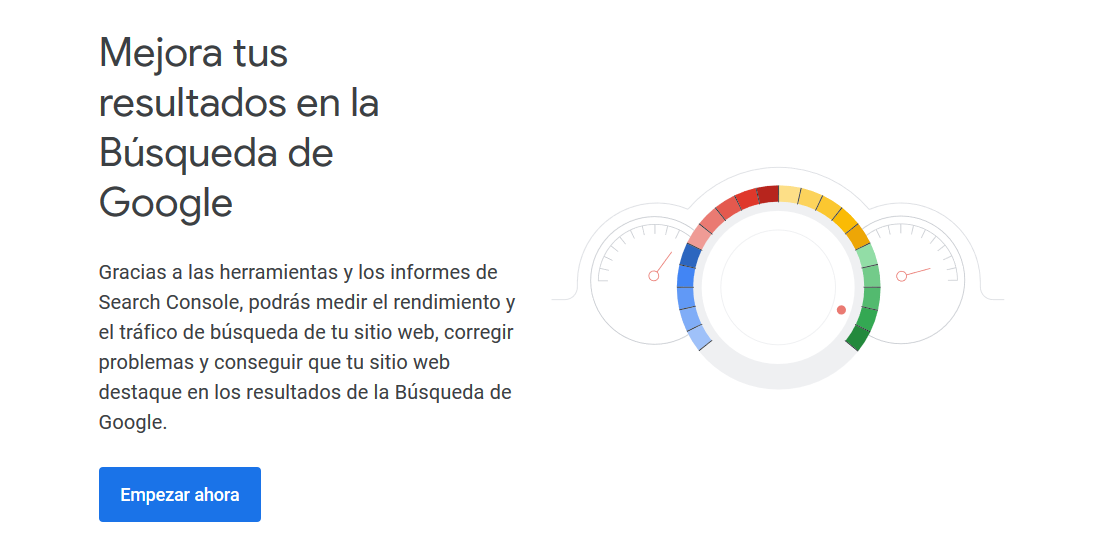
2º. Selecciona el método de verificación
Por defecto está marcada la opción Dominio, que es la que vamos a explicarte en este artículo. En esta pantalla, escribe el nombre de tu dominio y pulsa sobre Continuar.
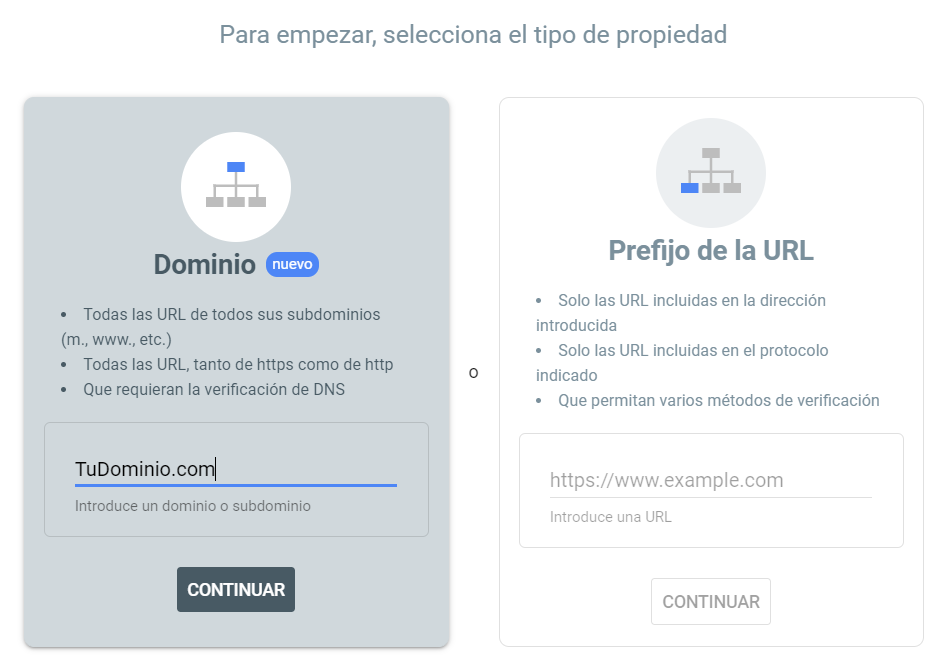
3º. Obtén el código de registro TXT
Para que Google sepa que ese dominio te pertenece, te pedirá que añadas el siguiente registro TXT en la configuración DNS de tu dominio. Selecciónalo y cópialo. Ojo, no cierres esta ventana ya que vamos a volver a ella más tarde.
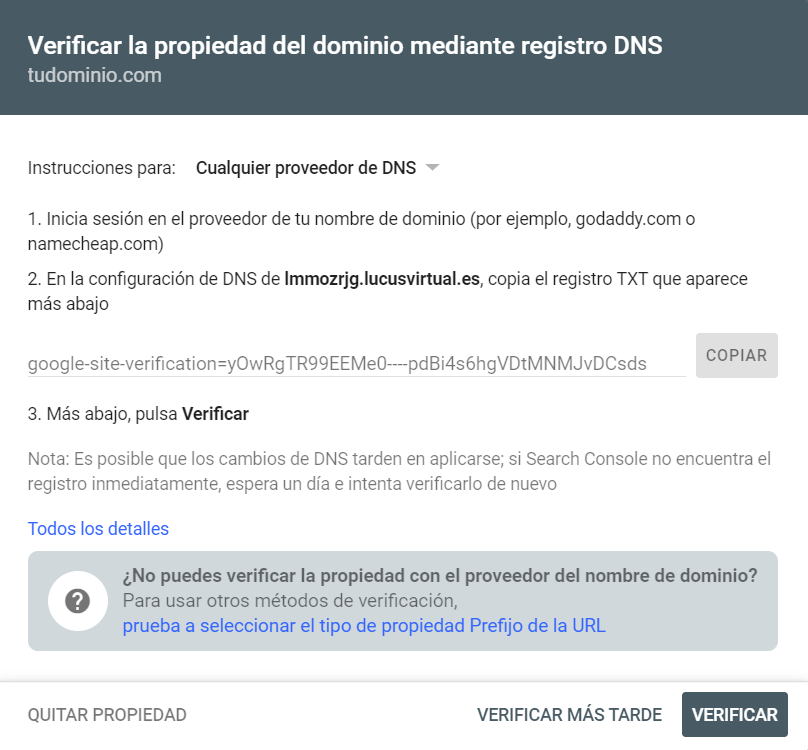
4º. Modifica la zona DNS de tu dominio
Para poder modificar la configuración DNS de tu dominio, accede a cPanel. En la sección «Dominios», busca el icono «Zone Editor».
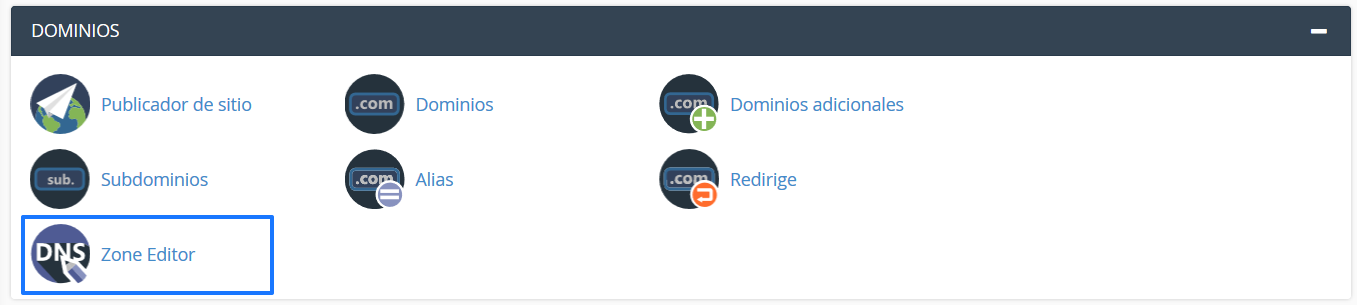
Importante: Nosotros te explicamos cómo hacerlo si tienes configurados los servidores DNS de LucusHost. Si utilizas otro proveedor, puede que el proceso sea similar. No obstante, si no eres capaz de hacerlo o utilizas un panel de control diferente a cPanel, te recomiendo que contactes directamente con ellos para que te indiquen paso a paso cómo añadir un registro TXT en la zona DNS de tu dominio.
5º. Añade el registro TXT
A continuación se listarán en la pantalla los dominios que tengas configurados en tu plan de hosting. Selecciona el que quieras verificar su propiedad y pulsa sobre el botón «Administrar».

En la siguiente pantalla, pulsa sobre el botón «Añadir registro» y, en la columna «Tipo», selecciona la opción TXT:
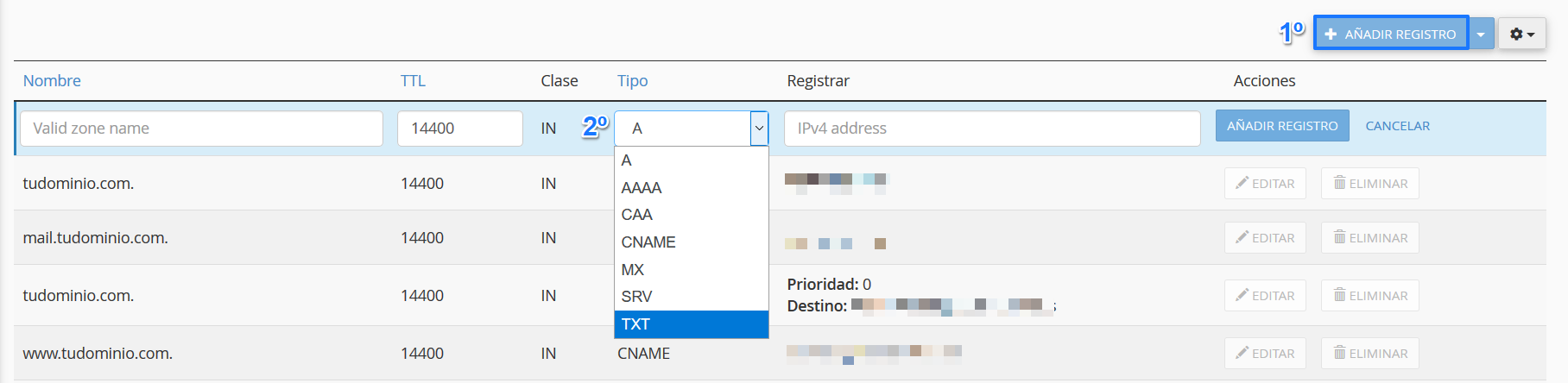
Ahora cubre los campos como te mostramos a continuación. En «Valid zona name» escribe tu dominio (acuérdate de poner punto después del dominio) y, en el campo «text», pega el registro TXT facilitado por Google. Por último pulsa sobre «Añadir registro».
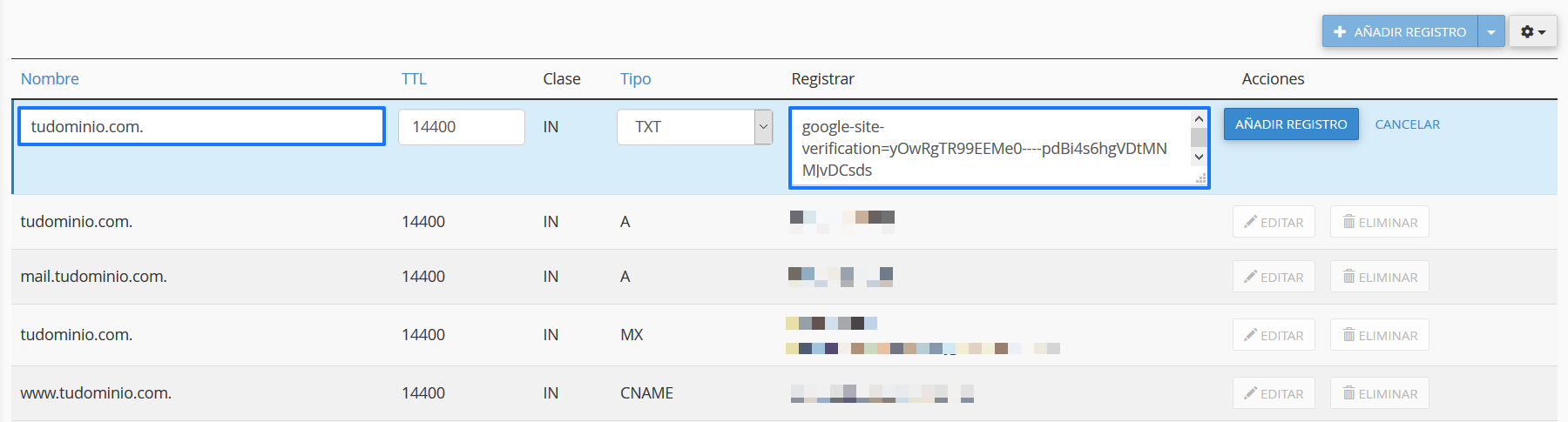
6º. Verifica la propiedad de tu dominio en Google Search Console
Ya solo nos queda un último paso. Vuelve a la pestaña de Google Search Console y pulsa sobre el botón «Verificar». ¡Listo!
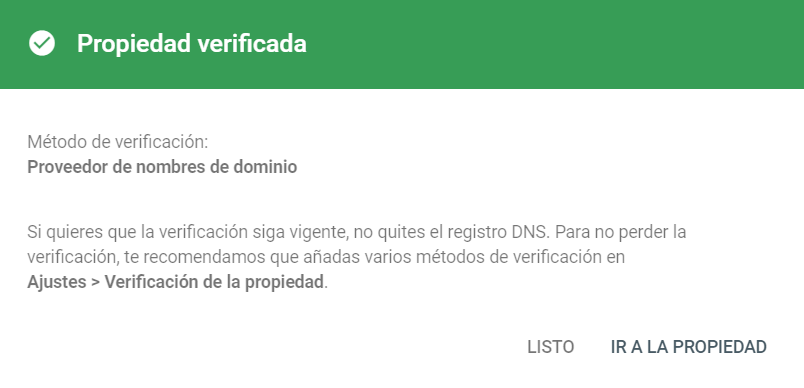
Solución de problemas al verificar la propiedad del dominio en Google Search Console
Como en casi cualquier gestión de este tipo, puedes encontrarte con algún bache inesperado al intentar verificar tu dominio en Search Console. No obstante, la mayoría de estos inconvenientes van a tener fácil solución.
A continuación, te explico las soluciones a los errores más frecuentes para que puedas completar la verificación de tu dominio sin romperte mucho la cabeza.
No se pudo verificar la propiedad del dominio
Los cambios en los registros DNS de un dominio no se aplican automáticamente, es por ello que probablemente una vez que pulses en «Verificar», Google Search Console te devuelva un error como el que te muestro a continuación:
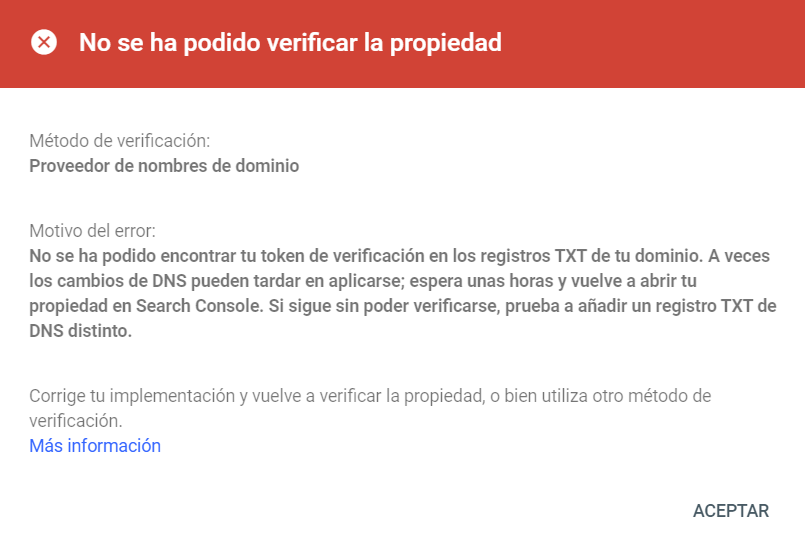
Si es así, te recomiendo que vuelvas a intentarlo pasadas unas horas. De esta forma, le habrás dado tiempo suficiente a que se propaguen los cambios en la zona DNS y Google Search Console encuentre correctamente el token de verificación de la propiedad del dominio.
El registro de verificación no coincide
Este error indica que el token proporcionado por Google no coincide con el registro TXT que añadiste a la configuración DNS. Esto puede ocurrir si copiaste incorrectamente el código o si se añadió a un dominio distinto.
Asegúrate de copiar y pegar el token de verificación de Google sin modificarlo y verifica que lo hayas añadido en el dominio correcto. Evita escribirlo manualmente, ya que un error tipográfico podría impedir la verificación.
El registro TXT no aparece en la configuración DNS
Si no encuentras el registro TXT en la configuración DNS después de añadirlo, es posible que haya un problema de sincronizacióno que no se haya guardado el cambio correctamente.
Revisa la configuración DNS en el panel de control de tu hosting y comprueba que el registro TXT se haya guardado. Si no se muestra o persiste el problema, contacta con el servicio de soporte de tu proveedor para que puedan ayudarte.
¿Existe algún otro método para verificar un dominio en Google Search Console?
Sí. Además de poder verificar tu dominio mediante un registro DNS, existen otras opciones para demostrarle a Google que eres el propietario de tu web. Es más, en algunos casos (como las extensiones de dominio .ar) es necesario optar por métodos alternativos ya que Google no puede verificar los registros DNS.
Para ello, acceso a Google Search Console nuevamente y, en la esquina superior izquierda, pulsa sobre el icono del Menú. A continuación abre el menú principal, abre el desplegable «Buscar una propiedad» y selecciona la que quieras verificar.
Archivo HTML
Otra opción para verificar tu dominio en Search Console es subiendo un archivo HTML vinculado a tu usuario para que Google pueda verificar la propiedad.
Para ello, Google te facilitará un archivo que debes subir al public_html de tu hosting a través de FTP o mediante el administrador de archivos de cPanel.
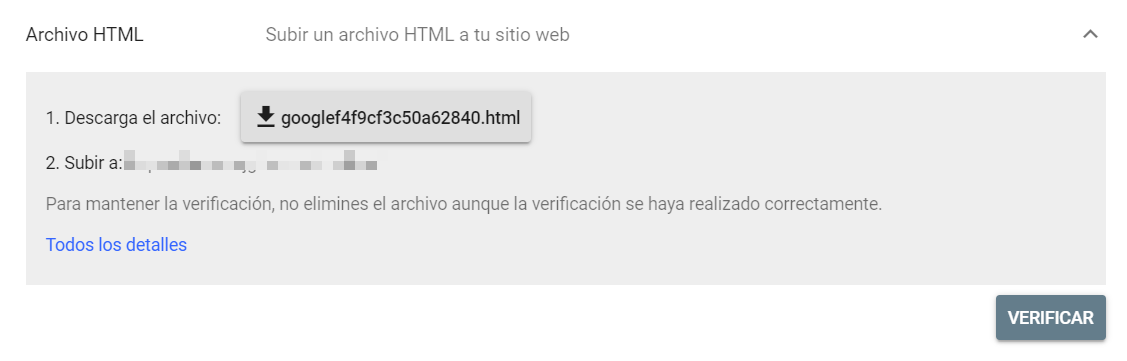
Etiqueta HTML
Para verificar tu dominio en Search Console, Google te facilitará un fragmento de código HTML que debes incluir en el header de tu web, es decir, antes de la etiqueta </head>.
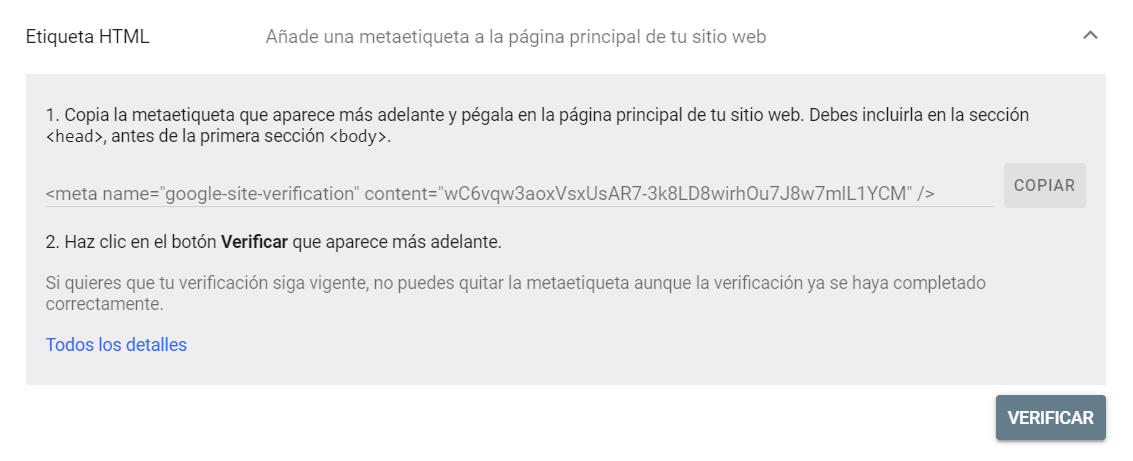
Si utilizas WordPress puedes hacerlo fácilmente a través del editor de temas. Para ello, en el menú lateral del panel de administración de tu web, ve a «Apariencia» – «Editor de temas».
Selecciona la cabecera del tema y pega la etiqueta que te facilita Google Search Console. No olvides de guardar el archivo modificado para que se apliquen los cambios.
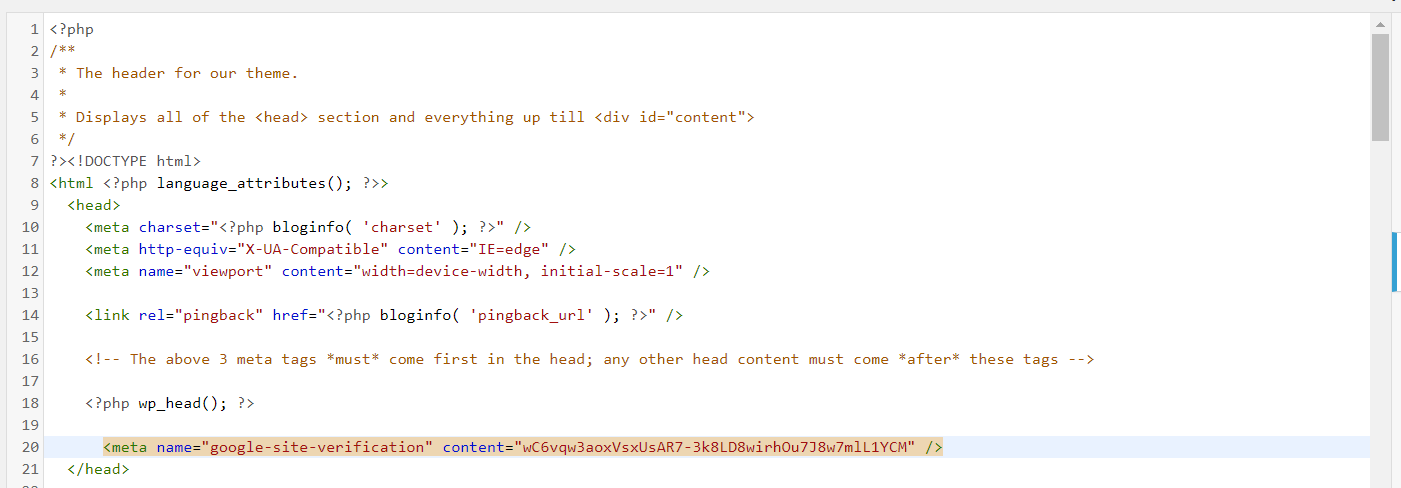
Google Analytics
Si tienes una cuenta ya registrada en Analytics, Search Console puede verificar la propiedad de tu sitio mediante el ID de seguimiento. Eso sí, es necesario que la cuenta de correo que vincules tenga permisos de administrador a Analytics.
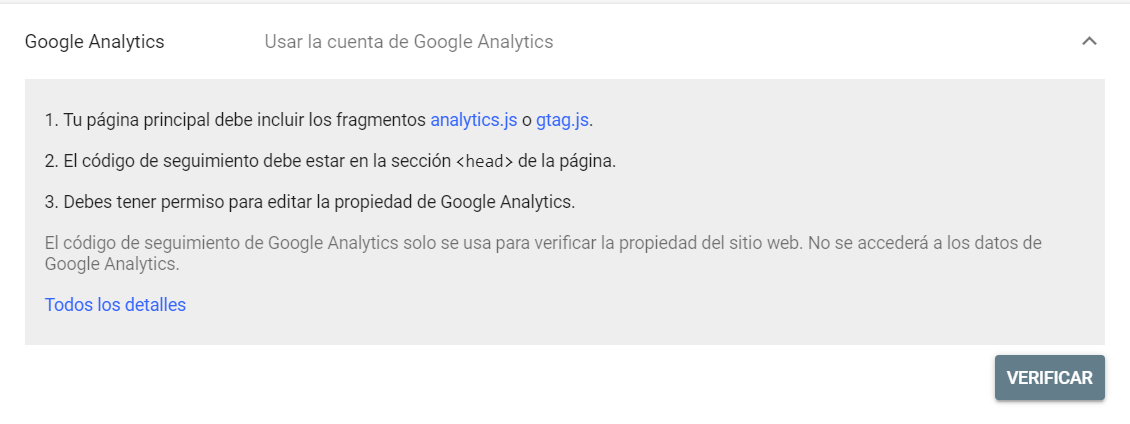
Google Tag Manager
Este método de verificación es similar al que acabamos de ver. Para ello es necesario tener instalado el fragmento de contenedor y tener permisos para ver, editar y gestionar el contenedor de Tag Manager con el mismo usuario que estás asociando en Google Search Console.
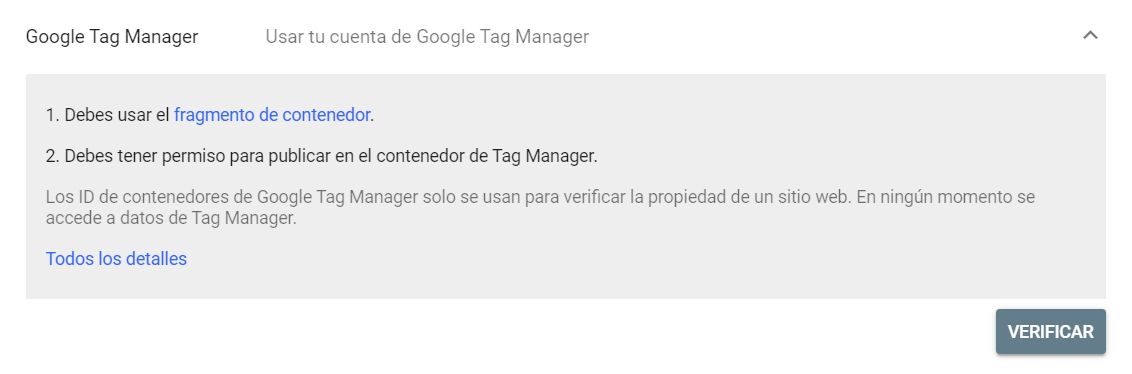
Verificar tu dominio para aprovechar bien Search Console
Como has podido ver, para poder recopilar toda la información de tu web es necesario verificar tu dominio en Google Search Console. El método más utilizado y el que Google muestra por defecto es a través del registro DNS de tu dominio. Basta con añadir un registro TXT en la zona DNS de tu nombre de dominio para que Google pueda comprobar la propiedad de la web.
No obstante, existen otros métodos alternativos que puedes utilizar: subiendo un archivo HTML, mediante una etiqueta HTML o vinculando tu cuenta a Google Analytics o Google Tag Manager. En estos dos últimos casos, recuerda hacerlo con la cuenta de correo en la que tienes permisos de administrador.
Y tú, ¿ya has verificado tu dominio en Google Search Console? ¿Qué método de verificación has elegido? ¿Te ha parecido fácil?
- 74shares
- Facebook13
- Twitter7
- LinkedIn7
- Buffer47
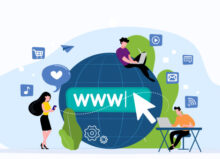
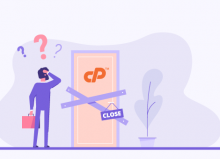
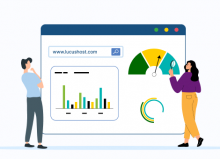
Sergio
Posted at 07:27h, 17 julioMuchas gracias por el artículo. Ha sido de gran ayuda para verificar mi sitio
De hecho estaba intentando verificarlo con un cuenta de gmail que no era la adecuada. Error de novato total.
De paso os pido disculpas por el spam (de valor eso si😁), es para probar si funciona el tema de los links.
María Acibeiro
Posted at 10:49h, 27 julio¡Gracias a ti por leernos y por tu comentario, Sergio! Me alegra que te haya sido de ayuda 🙂
Camilo
Posted at 20:27h, 10 abrilQue pasa si borro el archivo HTML de cpanel, sigue verificado? o tengo que volver a verificar. Prefijo.
María Acibeiro
Posted at 09:49h, 14 abrilNo, realmente no puedes eliminar ese archivo. Tal y como dice Google en la sección de Ayuda de Search Console:
La verificación es válida mientras Search Console pueda confirmar la presencia y la validez del token de verificación. Search Console comprueba periódicamente si el token de verificación aún está y todavía es válido. Si en algún momento ya no se puede confirmar la verificación, recibirás un aviso. Si no se soluciona, tus permisos sobre esa propiedad caducarán después de un determinado periodo de gracia.
¡Espero que te sea de ayuda! 🙂
Antonio
Posted at 23:00h, 07 noviembreGracias por la ayuda, me ha venido muy bien este artículo!
María Acibeiro
Posted at 09:03h, 11 noviembre¡Gracias a ti por leernos! 🙂
Vladimir
Posted at 23:29h, 28 octubreDe maravillas esta explicación, estoy muy agradecido su explicación aporta mucho a mis conocimientos
María Acibeiro
Posted at 10:55h, 02 noviembre¡Mil gracias Vladimir! Nos alegra mucho que te haya sido de ayuda 🙂
Alexander
Posted at 02:42h, 18 eneroLo realicé en mi página web http://www.luxtor.pe y funcionó de maravilla! Muchas gracias.
María Acibeiro
Posted at 09:57h, 18 enero¡Me alegro de que te haya sido de ayuda! Gracias por leernos 🙂
maelyn
Posted at 03:32h, 05 septiembreMuchisimas graciasss
María Acibeiro
Posted at 08:31h, 06 septiembreGracias a ti por leernos 🙂
Patricia García Psicóloga
Posted at 12:20h, 29 agostoHecho! Información muy útil y bien explicada 😃 Muchas gracias por compartir! 🙏🏻😊
María Acibeiro
Posted at 09:22h, 31 agosto¡Gracias a ti por leernos y por tu comentario, Patricia! Un saludo 🙂
Olocau
Posted at 09:43h, 09 agostoHabría que puntualizar que para verificar un dominio con Analytics, Tag Manager o etiqueta HTML, estos tres casos se hace si deseas verificar una propiedad como «prefijo de URL», ya que como «dominio» solo deja verificar con DNS. La nueva función «dominio» abarca todo (con y sin www, http y https, subdominios…), pero no deja enlazar ni vincular con Analytics. Esto es un fallo enorme.